Salut, utilizatori Excel! Dacă sunteți ca mine, probabil că ați petrecut ore întregi formatând foi de calcul cu culori pentru a înțelege datele dvs., doar pentru a realiza că Excel nu are un buton magic pentru a număra acele celule evidențiate. Este o frustrare comună, dar nu vă faceți griji - v-am acoperit. Am abordat această problemă de mai multe ori decât pot număra (joc de cuvinte) și sunt încântat să împărtășesc câteva soluții practice, fără VBA, care vă vor economisi timp și dureri de cap. Indiferent dacă urmăriți etapele proiectului sau analizați datele de vânzări, numărarea celulelor evidențiate nu ar trebui să pară o corvoadă. În acest ghid, vă voi ghida prin patru metode pe care le-am testat singur, folosind instrumente precum WPS Office pentru a-l menține simplu și eficient. Să ne scufundăm și să rezolvăm acest lucru împreună!
Partea 1: Ce sunt celulele evidențiate și de ce să le numărăm?
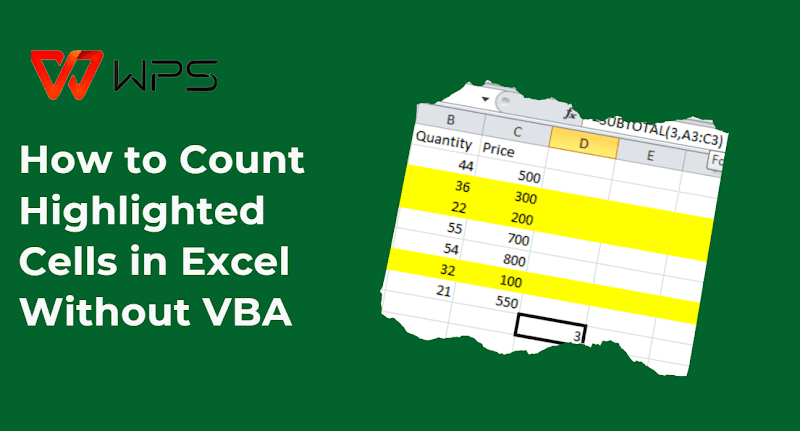
Celuleleevidențiate în Excel sunt cele pe care le-ați înviorat cu o culoare de fundal folosind instrumentul "Culoare de umplere". Vă pot spune că sunt mai mult decât o simplă bomboană pentru ochi - sunt o modalitate practică de a vă face foile de calcul să iasă în evidență. În WPS Office, folosesc adesea această caracteristică pentru a aduce claritate datelor mele și pun pariu că și tu o faci. Dar iată că este kicker: odată ce sunt evidențiate, numărarea lor nu este atât de simplă pe cât ați spera.
Deci, de ce să vă deranjați cu un număr de celule de culoare în Excel? Din experiența mea, este o necesitate pentru sarcinile de zi cu zi. Imaginați-vă asta: analizați datele și trebuie să știți câte vânzări ating o țintă - acele celule verzi spun povestea. Sau poate urmăriți un proiect, iar galben înseamnă "gata" - numărarea lor vă oferă statistici instantanee de progres. De asemenea, am folosit roșu și albastru pentru a clasifica prioritățile în WPS Excel, facilitând numărarea elementelor urgente. Fie că este vorba de analiza datelor, urmărirea proiectelor sau clasificarea rapidă, numărarea celulelor evidențiate vă ajută să transformați culorile în informații acționabile.
Partea 2: Cum să numărați celulele evidențiate în Excel (tutoriale pas cu pas)
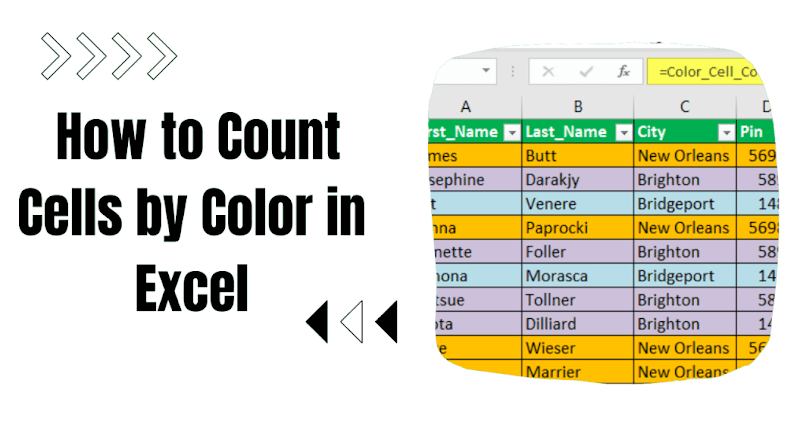
Numărarea celulelor evidențiate în Excel nu trebuie să fie un puzzle. Iată patru metode pe care le-am testat în Excel - nu este necesar VBA. Să le descompunem!
Metoda 1: Utilizarea Găsire și Selectare
Să începem lucrurile cu o modalitate simplă de a număra celulele evidențiate în Excel. În calitate de scriitor de conținut de la WPS, am descoperit că instrumentul Găsiți și selectați este un salvator atunci când am nevoie de o numărătoare rapidă fără a mă scufunda în formule. Este de bază, desigur, dar uneori este tot ce aveți nevoie - iată cum funcționează.
Pasul 1: Deschideți foaia de calcul în Excel
Pasul 2: Apăsați Ctrl + F pentru a afișa Găsire și înlocuire.
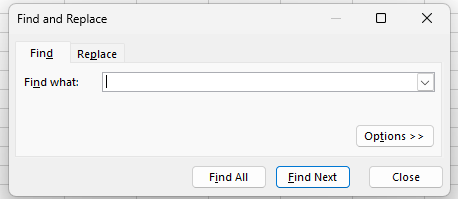
Pasul 3: Faceți clic pe "Opțiuni", apoi pe "Format" și alegeți "Umplere" Alegeți culoarea.
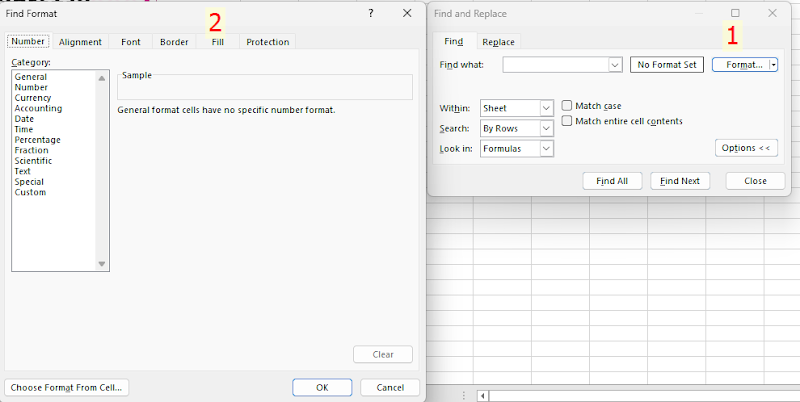
Pasul 4: Faceți clic pe "Găsiți toate" - totalul din partea de jos arată numărul dvs.
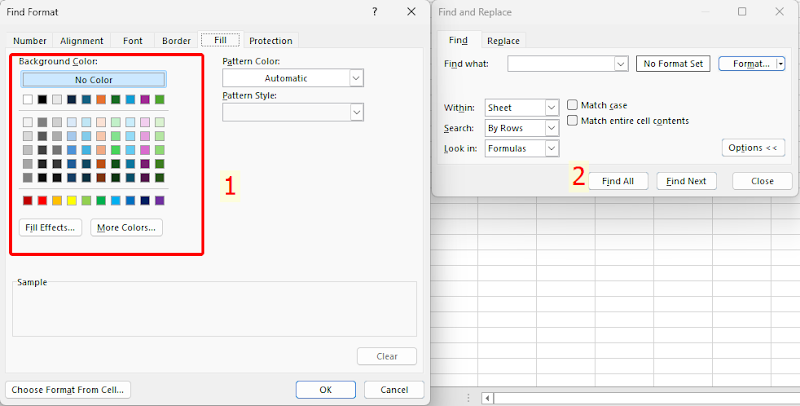
L-am folosit când aveam nevoie de o numărătoare rapidă a celulelor colorate în Excel pentru o întâlnire. Este manual, deci nu este alegerea mea pentru seturi mari de date, dar este foarte simplu.
Metoda 2: Utilizarea funcției SUBTOTAL + filtre
În continuare, o metodă cu puțin mai multă forță. Am folosit SUBTOTAL cu filtre în Excel pentru a gestiona date dinamice, cum ar fi atunci când urmăresc sarcini care se schimbă zilnic. Este o modalitate inteligentă de a număra celulele colorate în Excel fără codare și vă voi arăta cum să o configurați.
Pasul 1: adăugați o coloană (de exemplu, "Numărare") lângă datele dvs.
Pasul 2: Într-o celulă, tastați =SUBTOTAL(103, A2) - 103 numără celulele vizibile.
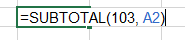
Pasul 3: Accesați Filtrul de date > în Excel și filtrați după culoare.
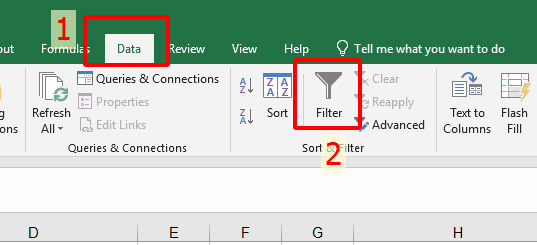
Pasul 4: Urmăriți actualizarea SUBTOTAL cu numărul pe măsură ce filtrați.
M-am bazat pe asta pentru o cronologie de proiect în WPS - foarte util atunci când culorile se schimbă des. Configurarea filtrului durează o secundă, dar merită pentru flexibilitate.
Metoda 3: Utilizarea GET. CELL cu o macrocomandă (nu este necesară codificarea VBA)
Now, don’t let “macro” throw you—this one’s still VBA-free in
practice. As a WPS fan, I’ve tinkered with GET.CELL to get precise
counts, and it’s perfect for those who like a challenge. Here’s my take
on counting highlighted cells in ExcelAcum, nu lăsați "macro"
să vă arunce - acesta este încă fără VBA în practică. Ca fan WPS, m-am
jucat cu GET. CELL pentru a obține numărători precise și este perfect
pentru cei cărora le plac provocările. Iată părerea mea despre numărarea
celulelor evidențiate în Excel cu acest truc îngrijit.
Pasul 1: Apăsați Alt + F11,
introduceți un modul, dar săriți peste codare.
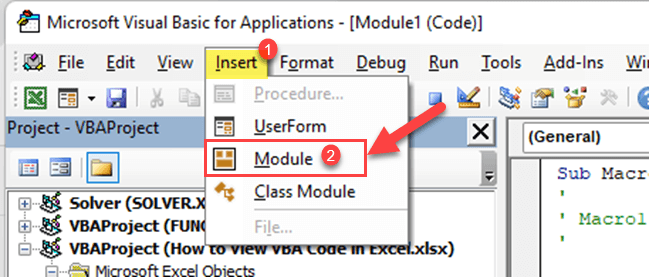
Pasul 2: Accesați Managerul de numeFormule > în Excel.
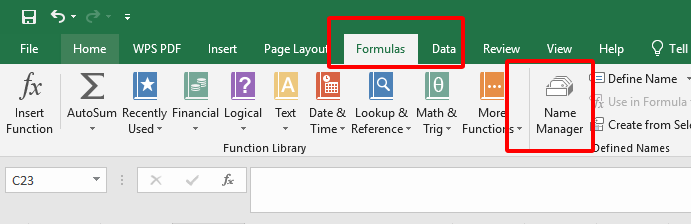
Pasul 3: Definiți un nume cu =GET. CELL(38, Sheet1! A1) pentru indexul de culoare.
Pasul 4: Trageți-l în jos într-o coloană de ajutor, filtrați după index (de exemplu, 6 pentru galben) și utilizați COUNTIF.
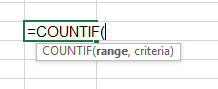
Am încercat acest lucru pentru o analiză a sondajului - precisă, dar puțin dificilă de configurat. Grozav dacă vă place să cercetați ciudățeniile Excel, totuși!
Metoda 4: Utilizarea unui tabel
Last but not least, my personal favorite! Tables in Excel makecounting highlighted cells in ExcelNu în ultimul rând,
preferatul meu! Tabelele din Excel fac ca numărarea celulelor
evidențiate în Excel să fie ușoară - m-am bazat pe asta pentru orice, de
la bugete la jurnalele de proiect. Este simplu, vizual și atât de
satisfăcător - permiteți-mi să vă ghidez prin el.
Pasul 1: Selectați datele și apăsați Inserați
> tabel în Excel.
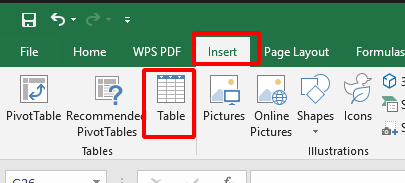
Pasul 2: Adăugați un filtru la antetul tabelului.
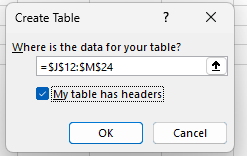
Pasul 3: Filtrați după culoare din meniul derulant.
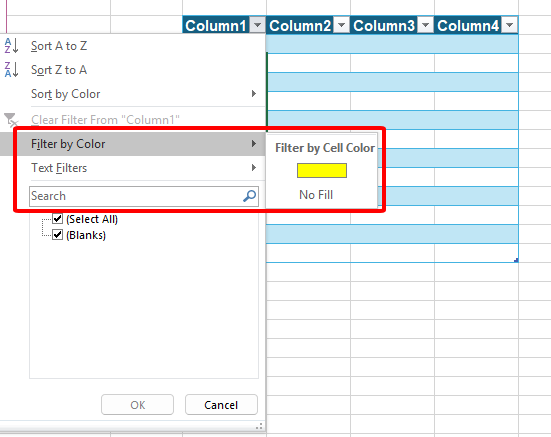
Pasul 4: Verificați bara de stare pentru numărul de celule colorate din Excel.
Am folosit acest lucru pentru a urmări cheltuielile luna trecută - cea mai ușoară metodă fără îndoială. Tabelul îl menține organizat, iar WPS îl face ușor.
Find and Select este rapid, dar manual. SUBTOTAL strălucește cu filtre, deși este puțin stângaci. OBȚINE. CELL este puternic, dar complicat. Metoda mesei? Acesta este câștigătorul meu - simplu și eficient, mai ales în WPS. Alege ceea ce se potrivește vibe-ului tău!
Întrebări frecvente (FAQ)
Cum însumez textul colorat în Excel?
Însumarea textului colorat - sau mai degrabă, a celulelor cu fundaluri colorate - în Excel nu este simplă fără VBA, dar există o soluție pe care am folosit-o în WPS Office. Adaptați metoda 2 de mai devreme: configurați o coloană cu =SUBTOTAL(109, interval) (109 sume celule vizibile), apoi filtrați după culoare sub Filtru date >. Totalul se actualizează pe măsură ce filtrați. Am aplicat acest lucru la suma cheltuielilor marcate cu roșu și este o soluție solidă odată ce vă obișnuiți. Pentru fonturile colorate în special, ați avea nevoie de VBA - rămâneți la culorile de fundal pentru acest truc!
Cum să numărați celulele evidențiate în Excel fără VBA?
Aveți patru opțiuni grozave chiar aici! În calitate de Algirdas Jasaitis de la WPS, am prezentat cum să numărați celulele evidențiate în Excel folosind Find and Select, SUBTOTAL cu filtre, GET. CELL cu o răsucire macro și o metodă de tabel. Alegerea mea de top? Abordarea tabelului - este rapidă și fără probleme, mai ales în WPS Office. Verificați pașii de mai sus și alegeți ceea ce vi se potrivește cel mai bine. Fără codare, doar rezultate!
Rezumat
Iată-l - numărarea celulelor evidențiate în Excel nu trebuie să fie o durere de cap! În calitate de scriitor de la WPS Office, v-am ghidat prin patru metode fără VBA: Găsiți și selectați pentru verificări rapide, SUBTOTAL cu filtre pentru flexibilitate, GET. CELL pentru precizie și preferata mea, metoda tabelului pentru ușurința sa. Indiferent dacă analizați date sau urmăriți sarcini, aceste trucuri își fac treaba. Le-am testat pe toate în WPS Office și permiteți-mi să vă spun, interfața sa netedă face ca numărarea celulelor evidențiate în Excel să pară aproape distractivă. Încercați WPS - este gratuit, intuitiv și vă îmbunătățește jocul de foi de calcul. Alegeți o metodă, scufundați-vă și spuneți-mi cum merge!




